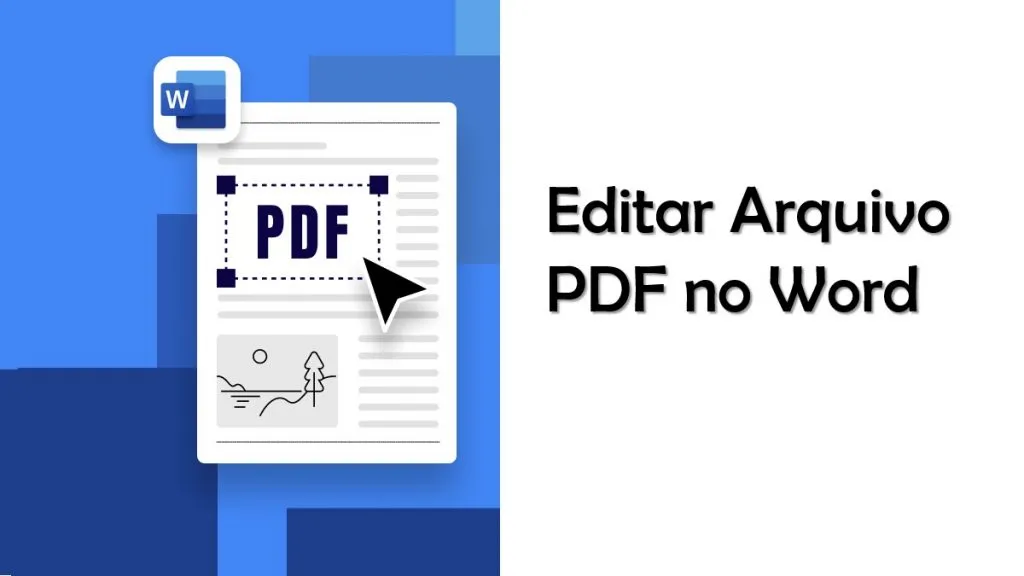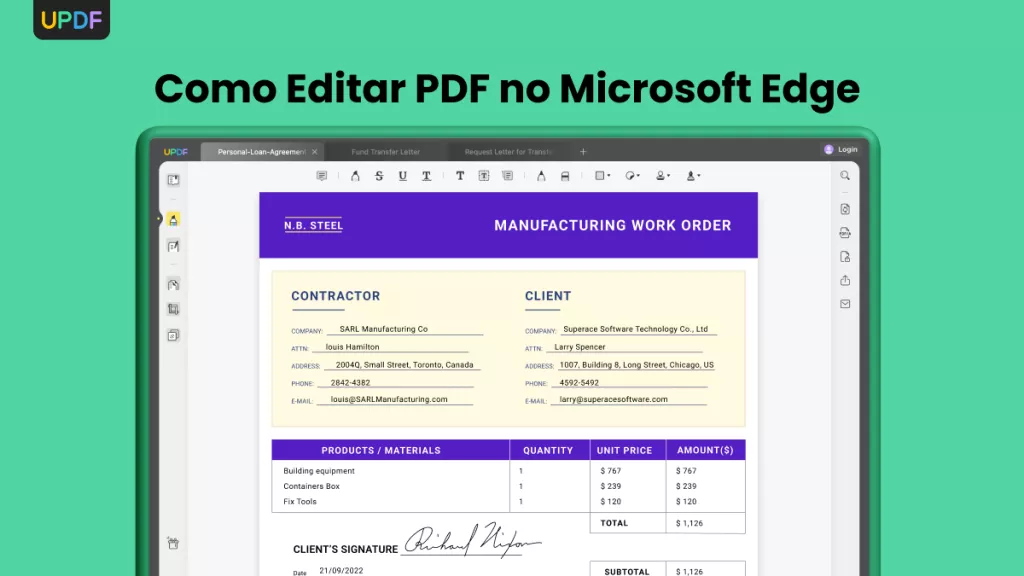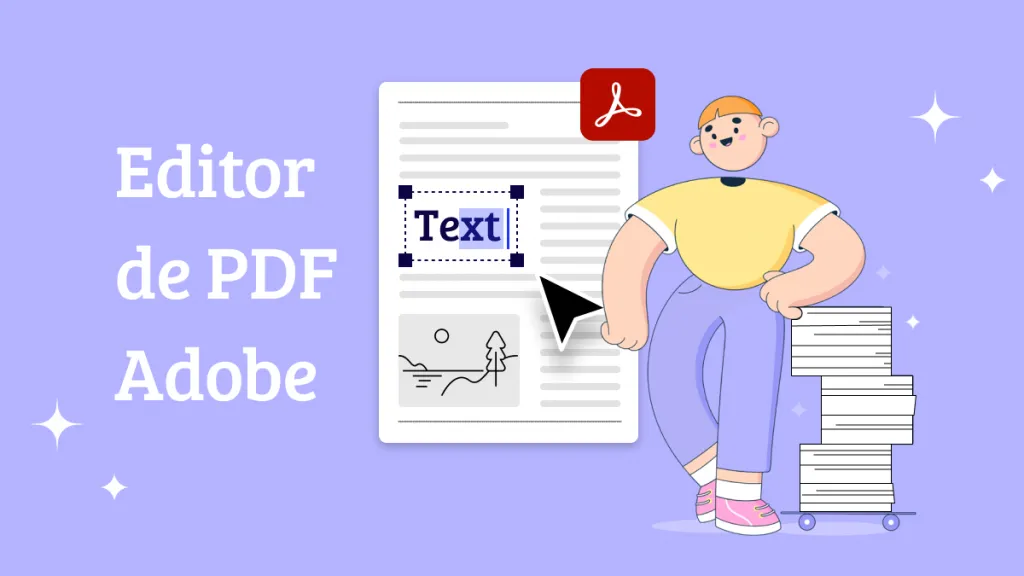Se você deseja criar e modificar o relatório mensal ou fatura da sua organização, o formato PDF é a escolha mais segura que você pode fazer. A principal vantagem dos arquivos PDF é que eles não modificam a formatação original do seu documento ao exportar ou compartilhar. É por isso que o formato PDF é sempre recomendado para uso profissional ou industrial.
Neste artigo em particular, abordaremos como você pode editar os relatórios mensais ou diários da sua organização presentes em formato PDF. Portanto, continue lendo este guia para editar texto em PDF de maneira proficiente.
Parte 1: Posso Editar o Texto em um Arquivo PDF?
Inicialmente, o formato PDF não foi projetado para editar documentos. O objetivo principal dos arquivos PDF era compartilhar, exportar ou imprimir os documentos da maneira mais segura. A especialidade do formato PDF é que ele não altera a fonte do texto, o estilo, o tamanho e outras formatações durante a impressão ou exportação. No entanto, com o passar do tempo e o aumento da necessidade de trabalho, você pode precisar modificar o texto em PDF.
Para editar o texto em um arquivo PDF sem problemas, você precisa usar uma ferramenta de PDF de terceiros. Com o avanço da tecnologia, existem várias opções de ferramentas de PDF que você pode utilizar para fins de edição com facilidade.
Parte 2: Por Que Não Consigo Modificar o Texto em PDF?
Você não consegue editar o texto no seu arquivo PDF? Existem três possíveis razões que podem impedir você de editar o texto em um arquivo PDF. Para saber mais sobre essas razões, siga para a seção a seguir:
- Se o seu sistema não tiver um software PDF compatível instalado, você não conseguirá abrir o arquivo PDF. Portanto, antes de começar a editar o documento PDF, você deve garantir que faça o download de uma ferramenta de PDF confiável. Um dos ótimos exemplos de software PDF é o UPDF. É uma ferramenta profissional com vários recursos básicos e avançados.
- Pode ser possível que o arquivo PDF que você está tentando abrir esteja protegido por uma senha. Nesse caso, você pode desbloquear o arquivo PDF usando um software confiável conhecido como aJoysoft PDF Password Remover. Depois de remover a senha, você pode editar e modificar o arquivo facilmente usando o UPDF.
- Em um arquivo PDF, existem diferentes camadas. Se você deseja editar sugestões ou caixas de texto, deve navegar até o modo de anotação do software PDF. Além disso, se você deseja editar o texto existente no seu arquivo PDF, pode usar o modo de edição da sua ferramenta PDF. Se você não escolher um modo de edição adequado, não conseguirá editar o texto do PDF de forma eficiente. UPDF oferece uma versão gratuita para você experimentar as funcionalidades. Baixe agora mesmo!
Windows • macOS • iOS • Android Seguro 100%
Parte 3: Como Editar o Texto Existente em PDF Passo a Passo?
Você está ansioso para saber como editar o texto existente em um arquivo PDF usando o UPDF? Nesta seção, discutiremos duas maneiras pelas quais você pode editar o texto no UPDF com apenas alguns cliques.
3.1 Editar Texto Existente em PDF
Depois de ter aberto seu arquivo PDF no UPDF, vá para o modo "Editar" no painel esquerdo. Em seguida, você pode navegar até a parte do seu arquivo PDF onde deseja adicionar ou remover o texto. Basta clicar naquela área e começar a digitar como faria em um processador de texto. Depois de modificar o texto existente, você pode salvar todas as alterações.
3.2 Editar Estilo de Texto em PDF
Para editar o estilo de texto em seu arquivo PDF, basta selecionar e destacar a parte específica no seu arquivo PDF. Depois de selecionar o conteúdo do texto, você verá diferentes opções para alterar o estilo do texto. Você pode alterar o estilo, a cor e o alinhamento do texto facilmente. Além disso, o UPDF oferece uma variedade de fontes de texto para você escolher de acordo com sua preferência. Você também pode deixar o texto em negrito ou em itálico para mais modificações.
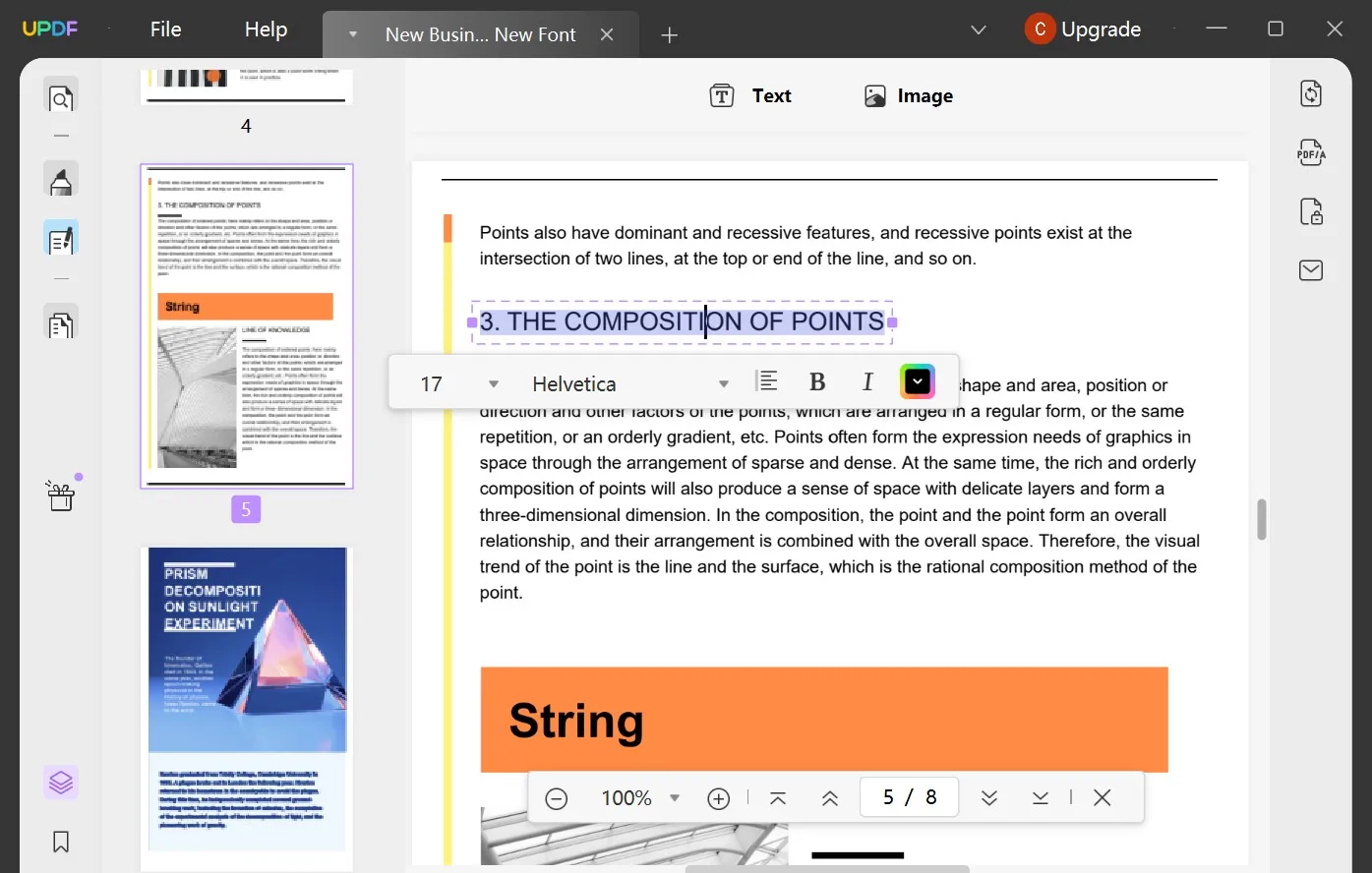
Então, você pode perceber que usar o UPDF é uma maneira fácil e rápida de editar texto em PDF. Experimente agora mesmo!
Windows • macOS • iOS • Android Seguro 100%
Parte 4: Comparar o Recurso de Edição de Texto do UPDF e do Acrobat
O UPDF e o Acrobat são excelentes exemplos de software de PDF confiáveis. No entanto, se você deseja usar uma ferramenta com vários recursos avançados de edição de texto, recomendamos o UPDF. Por exemplo, ao usar o UPDF, a fonte de texto de todo o documento permanece a mesma e uniforme. Enquanto isso, ao usar o Adobe Acrobat, há possibilidades de que a fonte não permaneça a mesma em todo o documento.
Além disso, o UPDF garante que a velocidade de abertura do seu arquivo PDF seja extremamente rápida. Para isso, o UPDF utiliza algoritmos avançados que garantem a rápida abertura de arquivos PDF de grande tamanho. Por outro lado, o Acrobat pode ficar lento às vezes, especialmente se você estiver usando ferramentas avançadas para edição.
A diferença de preço entre o UPDF e o Acrobat também é grande. O UPDF oferece todos os recursos avançados e confiáveis para edição de texto em seu plano anual. Seu custo é de $29,99/ano, o que é altamente acessível. Por outro lado, o Acrobat é uma ferramenta cara, com um plano anual de $239,88/ano.
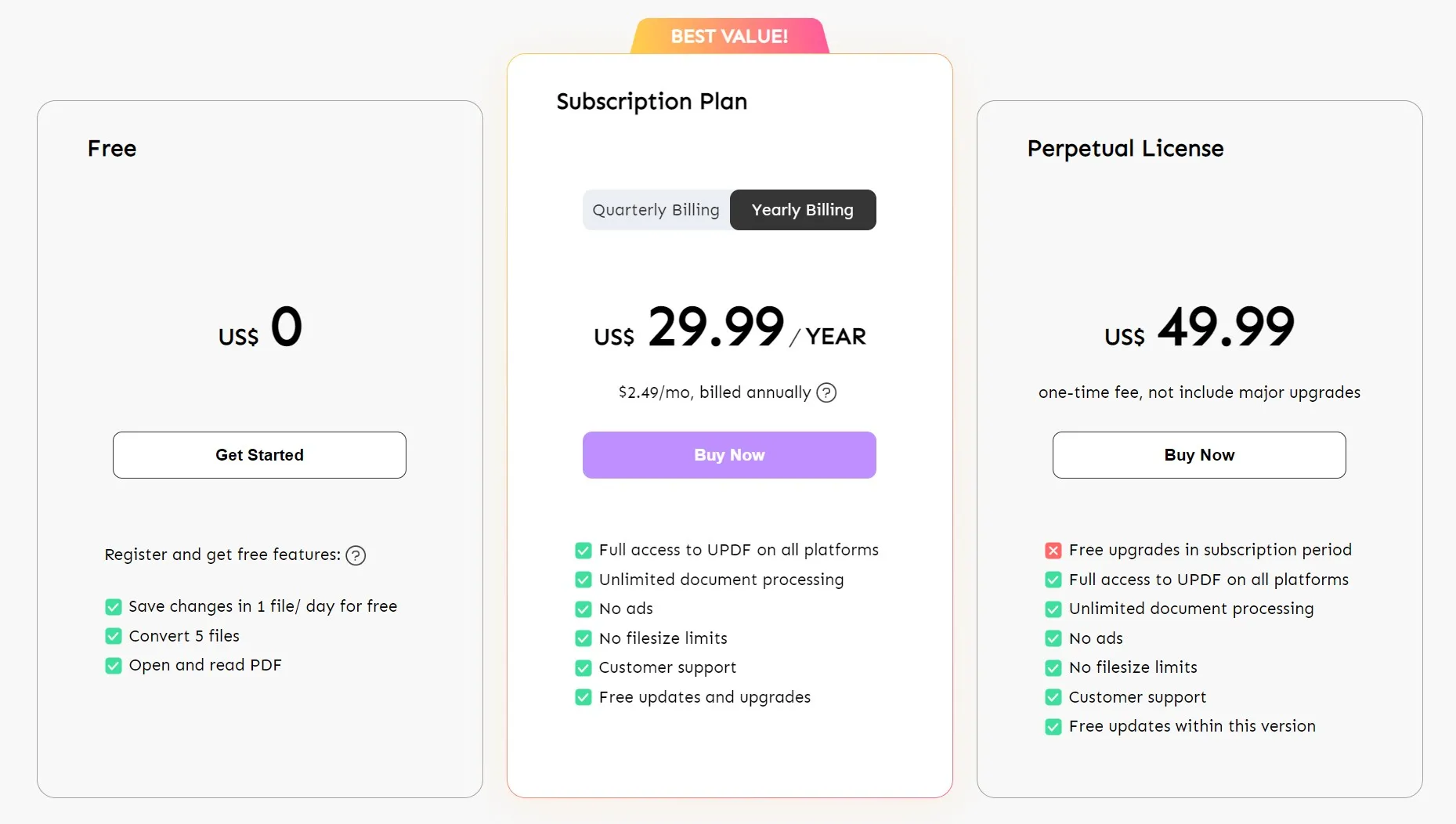
Parte 5: Quando Você Precisa Editar o Texto em um Documento PDF?
Existem várias situações em que você precisaria editar o texto em um documento PDF. Nesta seção, destacaremos alguns cenários em que você precisaria editar o texto em um arquivo PDF.
Propostas de Negócios ou Contratos: Contratos e propostas de negócios são parte integrante de qualquer organização empresarial. Ao elaborá-los em formato PDF, você pode precisar editar algumas cláusulas, termos e condições.
Cartas de Nomeação: Você está criando cartas de nomeação para seus novos funcionários contratados diariamente? Muitas cartas de nomeação estão em formato PDF e podem exigir edições para alterar as credenciais dos contratados. Nesse cenário, você precisaria de um editor de PDF para editar o texto nas cartas de nomeação.
Trabalho Acadêmico de Pesquisa: Criar e concluir um trabalho acadêmico de pesquisa requer muito tempo e esforço. Se você deseja compartilhar e imprimir o trabalho de pesquisa, pode ser necessário fazer algumas edições finais usando o editor de PDF.
Horários de Aula: Horários de aula são essenciais para garantir a pontualidade. No entanto, devido a qualquer mudança repentina de planos, pode ser necessário editar os horários de suas aulas presentes no formato PDF.
Conclusão
Não é segredo que os arquivos PDF são amplamente utilizados em todos os setores e campos. Para atender às exigências profissionais, você precisaria usar um editor de PDF para editar o texto em PDF de maneira eficiente. Através deste artigo, você aprendeu sobre uma ferramenta popular chamada UPDF que pode ajudá-lo a editar o texto em seus arquivos PDF de forma proficiente. Essa ferramenta é ideal para iniciantes, pois possui uma interface de usuário bem projetada e amigável. Portanto, instale o UPDF e aproveite-o agora.
Windows • macOS • iOS • Android Seguro 100%
 UPDF
UPDF
 UPDF para Windows
UPDF para Windows UPDF para Mac
UPDF para Mac UPDF para iPhone/iPad
UPDF para iPhone/iPad UPDF para Android
UPDF para Android UPDF AI Online
UPDF AI Online UPDF Sign
UPDF Sign Editar PDF
Editar PDF Anotar PDF
Anotar PDF Criar PDF
Criar PDF Formulário PDF
Formulário PDF Editar links
Editar links Converter PDF
Converter PDF OCR
OCR PDF para Word
PDF para Word PDF para Imagem
PDF para Imagem PDF para Excel
PDF para Excel Organizar PDF
Organizar PDF Mesclar PDF
Mesclar PDF Dividir PDF
Dividir PDF Cortar PDF
Cortar PDF Girar PDF
Girar PDF Proteger PDF
Proteger PDF Assinar PDF
Assinar PDF Redigir PDF
Redigir PDF Sanitizar PDF
Sanitizar PDF Remover Segurança
Remover Segurança Ler PDF
Ler PDF Nuvem UPDF
Nuvem UPDF Comprimir PDF
Comprimir PDF Imprimir PDF
Imprimir PDF Processamento em Lote
Processamento em Lote Sobre o UPDF AI
Sobre o UPDF AI Soluções UPDF AI
Soluções UPDF AI Guia do Usuário de IA
Guia do Usuário de IA Perguntas Frequentes
Perguntas Frequentes Resumir PDF
Resumir PDF Traduzir PDF
Traduzir PDF Converse com o PDF
Converse com o PDF Converse com IA
Converse com IA Converse com a imagem
Converse com a imagem PDF para Mapa Mental
PDF para Mapa Mental Explicar PDF
Explicar PDF Pesquisa Acadêmica
Pesquisa Acadêmica Pesquisa de Artigos
Pesquisa de Artigos Revisor de IA
Revisor de IA Escritor de IA
Escritor de IA  Assistente de Tarefas com IA
Assistente de Tarefas com IA Gerador de Questionários com IA
Gerador de Questionários com IA Resolutor de Matemática com IA
Resolutor de Matemática com IA PDF para Word
PDF para Word PDF para Excel
PDF para Excel PDF para PowerPoint
PDF para PowerPoint Guia do Usuário
Guia do Usuário Truques do UPDF
Truques do UPDF Perguntas Frequentes
Perguntas Frequentes Avaliações do UPDF
Avaliações do UPDF Centro de Download
Centro de Download Blog
Blog Sala de Imprensa
Sala de Imprensa Especificações Técnicas
Especificações Técnicas Atualizações
Atualizações UPDF vs. Adobe Acrobat
UPDF vs. Adobe Acrobat UPDF vs. Foxit
UPDF vs. Foxit UPDF vs. PDF Expert
UPDF vs. PDF Expert